あなたがVirgin Mediaユーザーである場合、Webを閲覧して、Virgin Media Hubでポートを転送する方法に関するシンプルでわかりやすいチュートリアルを見つけます。
この記事では、ポート転送の背後にある基本について説明し、あなたが持っているかもしれないすべてのバージンメディアハブのポート転送に関する段階的なチュートリアルを提供します。
さらに、有名なビデオゲームを例として使用します。だから、座って焦点を合わせて、始めましょう。
ポート転送とは何ですか?なぜそれが必要なのですか?

ポート転送は、データがルーターなどのネットワークゲートウェイを介して移動する間、あるIPアドレスとポートの組み合わせを別のIPアドレスとポートの組み合わせをリダイレクトするNAT (ネットワークアドレス変換)の有用なアプリケーションです。
簡単に言えば、ポート転送により、データがルーターを通過して目的地に到達できます。それがなければ、通信のリクエストはルーターファイアウォールによってブロックされます。
ただし、ホームネットワーク外のコンピューターがホームネットワーク内の特定のデバイスまたはアプリにアクセスできるようにするには、これをバイパスする必要があります。
これを行う1つの方法は、ポートを転送することです。
若い世代の中で、港湾転送の最も一般的な理由はゲームです。ただし、特にセキュリティシステムなどにアクセスすることもできます。
読書をお勧めします:
- Virgin Mediaを修正する5つの方法インターネットアクセスなしで接続されています
- バージンメディアのアップロード速度が遅いのはなぜですか? (クイックフィックスガイド)
- Virgin Mediaルーターをリセットする方法は?ステップバイステップガイド
それでも、モダンで人気のあるビデオゲームCall of Duty -Warzoneを使用して、それが機能するためにポートを転送する方法を示す例として使用しましょう。
プロセスに入る前に、転送する必要があるポートを見つける必要があります。簡単なGoogle検索でこれを行うことができます。信頼できるソースを見つけて、ポート番号とプロトコルを書き留めるか、保存します。
Call of Duty- Warzoneの場合、それらは次のとおりです。
TCPポート:3074、27014-27050
UDPポート:3074、3478、4379-4380、27000-27031、27036
ポート番号とプロトコルがわかったら、ルーターをセットアップできます。
Virgin Mediaは、半ダースの異なるハブモデルを提供し、それらのいくつかはわずかに異なるインターフェイスとセットアッププロセスを持っています。以下のハブモデルを見つけて、手順に従ってください。
Virgin Media Hubs 1、2、および2acにポート転送を設定する
ハブの設定にアクセスして物事の変更を開始する前に、イーサネットケーブルを使用してPCまたはラップトップをハブに接続します。これは、物事がはるかに速く滑らかになるのに役立ちます。
ステップ番号1ルーターの管理パネルにアクセスします
イーサネットケーブルを使用してPCをハブに接続したら、設定にアクセスする必要があります。
これを行うには、選択したインターネットブラウザを開き、ハブIPアドレスをアドレスバーに入力します。
デフォルトでは、 192.168.0.1です。

このIPアドレスがログインページをロードしない場合は、CMDをWindows検索バーに入力してアプリをクリックしてコマンドプロンプトアプリを開きます。
次に、IPConfigと入力してEnterを押します。 Hubs IPアドレスは、デフォルトゲートウェイの横にあります。
ログイン画面が読み込まれると、設定にアクセスするには管理者資格情報が必要です。それらを変更しなかった場合、それらはユーザー名です:管理者であり、パスワードはありません。
ハブの背面に接着されたステッカーにデフォルトのユーザー名とパスワードを見つけることができます。
ステップ番号2。ポートを転送しているデバイスに静的IPを割り当てます
静的IPを割り当てる必要はありませんが、この手順をスキップしないのが賢明でしょう。ハブはDHCPを使用して、一定期間IPアドレスをデバイスにリースします。
彼らが毎日ハブに接続しているとき、問題はありません。ただし、数週間休暇をとると、リースが失効し、デバイスが異なるIPアドレスを取得するため、ポート転送は機能しなくなります。
ポートを転送するデバイスの現在のIPアドレスを見つけるには、DHCP設定に移動し、接続されたデバイスのリストを見て、後で必要なのでIPアドレスを書き留めます。
そのデバイスの同じIPアドレスを予約し、高度な設定で静的にすることができます。
ステップNo. 3.フォワードポート
[詳細設定]メニューに移動し、ポート転送を探します。
そこに着いたら、いくつかの情報に記入する必要があります。
まず、ドロップダウンメニューからニーズに合った事前定義されたルールがあるかどうかを確認します。
事前定義されたルールがない場合は、新しいルールを追加します。
ルールに名前を付けます。何でも書くことはできますが、目的と相関する名前を付けるのは良いことです。この場合、COD-Warzone PCは正常に動作します。
開始ポートとエンドポートを設定する時が来ました。
開始ポートとして最低数値を入力し、エンドポートとして最高の数字を入力し、ドロップダウンメニューからタイプを選択します。どのポートを開く必要があるかを思い出しましょう。
TCPポート: 3074、27014-27050
UDPポート: 3074、3478、4379-4380、27000-27031、27036
設定を保存し、ルーターメニューを終了します。
Virgin Media Hubs 3および4にポート転送を設定する
ハブ3または4がある場合、ポート転送は古いモデルとは少し異なります。
ステップ番号1ルーターの管理パネルにアクセスします
以前のモデルと同様に、ハブに接続されているデバイスが必要です。できればイーサネットケーブルによって。
好きなインターネットブラウザを開き、192.168.0.1に入力し、Enterを押します。
ユーザー名とパスワードは、デフォルトでは管理者とパスワードです。
ステップ番号2.ポートを転送しているデバイスに静的IPを割り当てます
前述したように、本当に急いでいる場合はこの手順をスキップできますが、ポートを転送しているデバイスに静的IPアドレスを割り当てると非常に役立ちます。そうすれば、IPアドレスがそのデバイスを使用していない場合でも同じままであることを確認します。
現在のIPアドレスとIPアドレスの予約設定は、詳細設定で見つけることができます。
ステップ番号3.フォワードポート
Advanced Settings> Security> Port Forwardingに移動します
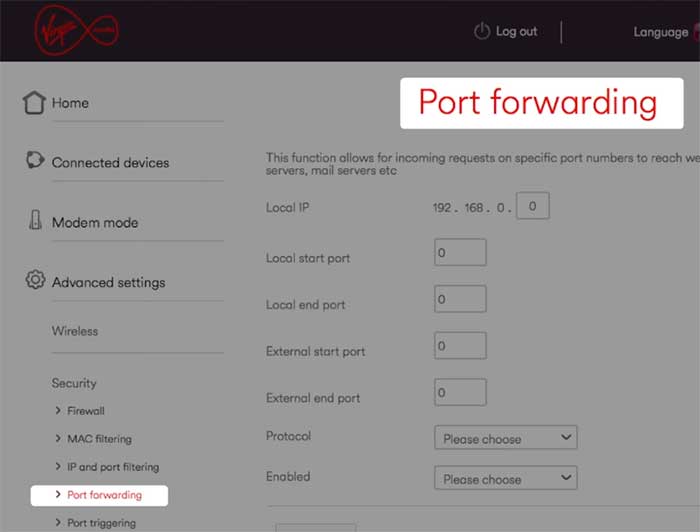
ポートを転送しているIPアドレスを入力します。
ローカルの開始および終了ポートが表示されてから、外部開始および終了ポートが表示されている場合は、混乱しないでください。両方で同じポート番号を入力します。最も低い数は、開始時に行われ、最終ポートフィールドで最も高くなります。
正しいプロトコルを選択します。 TCP、UDP、またはその両方。
[ドロップダウン]メニューから[オン]を選択して、セットアップするポート転送を有効にして、[追加]をクリックします。
ポートを転送したいソフトウェアとデバイスのすべてに必要なだけこのプロセスを繰り返します。
ハブ5を取るべきですか?
Hub 5は新しいユーザーとテストの目的で利用可能になっているため、多くの人が今それを手に入れるべきか、そして私たちの会社の答えはまだそうではありません。
2022年上半期の現在の状態では、特にポート転送機能に関して、100%機能的で信頼性がありません。
